Імпорт закладок в браузер Opera
Закладки браузера служать для швидкого і зручного доступу до улюбленим і важливим веб-сторінок. Але існують випадки, коли потрібно перенести їх з інших браузерів, або з іншого комп'ютера. При перевстановлення операційної системи багато користувачів теж не бажають втратити адреси часто відвідуваних ресурсів. Давайте розберемося, як імпортувати закладки браузера Opera.
зміст
Імпорт закладок з інших браузерів
Для того, щоб імпортувати закладки з інших браузерів, розташованих на тому ж комп'ютері, відкриваємо головне меню Опери. Кількома по одному з пунктів меню - «Інші інструменти», а потім переходимо в розділ «Імпорт закладок і налаштувань».

Перед нами відкривається вікно, через яке можна імпортувати закладки та деякі настройки з інших браузерів в Оперу.
Вибираємо із списку той браузер, звідки потрібно закладки перенести. Це може бути IE, Mozilla Firefox, Chrome, Opera версії 12, спеціальний HTML файл закладок.

Якщо ми хочемо імпортувати тільки закладки, то знімаємо галочки з усіх інших пунктів імпорту: історія відвідувань, збережені паролі, файли cookie. Після того, як вибрали потрібний браузер і справили відбір імпортованого вмісту, тиснемо на кнопку «Імпортувати».

Починається процес імпорту закладок, який, правда, проходить досить швидко. Після закінчення імпорту з'являється спливаюче вікно, яке повідомляє: «Вибрані вами дані і настройки успішно імпортовані». Тиснемо на кнопку «Готово».
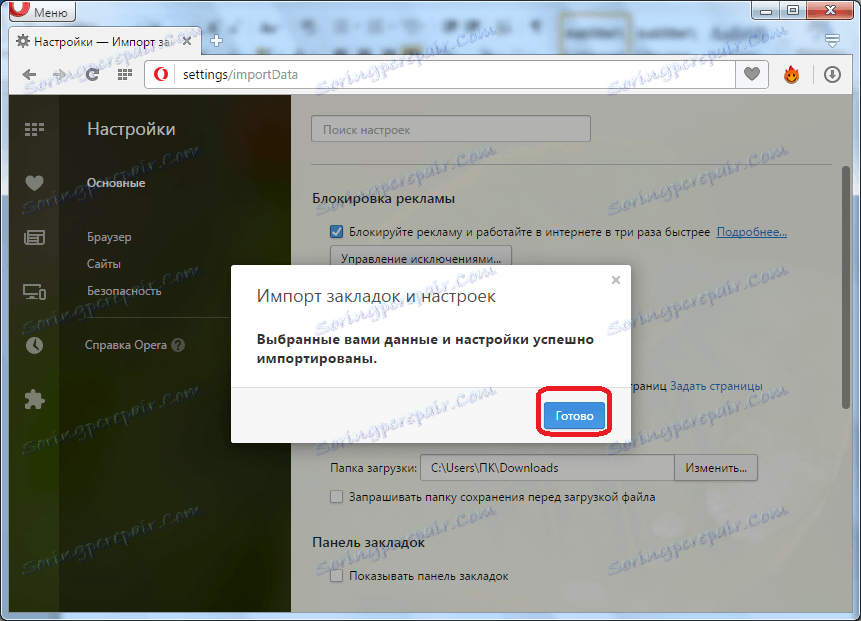
Перейшовши в меню закладок, можна спостерігати, що з'явилася нова папка - «Імпортовані закладки».
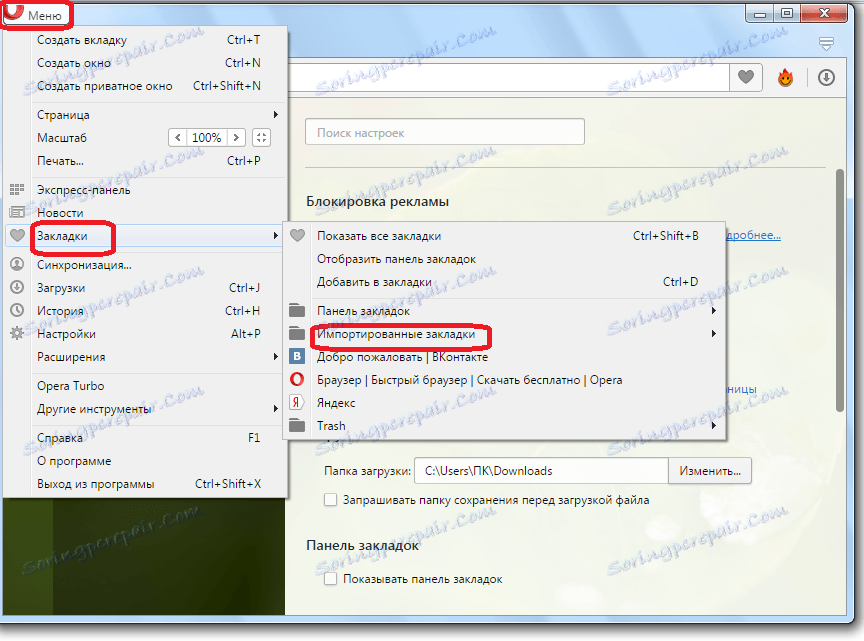
Перенесення закладок з іншого комп'ютера
Як не дивно, але перенести закладки на інший екземпляр Опери набагато важче, ніж зробити це з інших браузерів. Через інтерфейс програми виконати дану процедуру неможливо. Тому доведеться копіювати файл закладок вручну, або вносити зміни в ньому за допомогою текстового редактора.
У нових версіях програми Opera найчастіше файл закладок розташований за адресою C: Users AppData Roaming Opera Software Opera Stable. Відкриваємо дану директорію за допомогою будь-якого файлового менеджера, і шукаємо файл Bookmarks. Файлів з таким найменуванням може бути в папці кілька, але нам потрібен файл, у якого відсутня розширення.
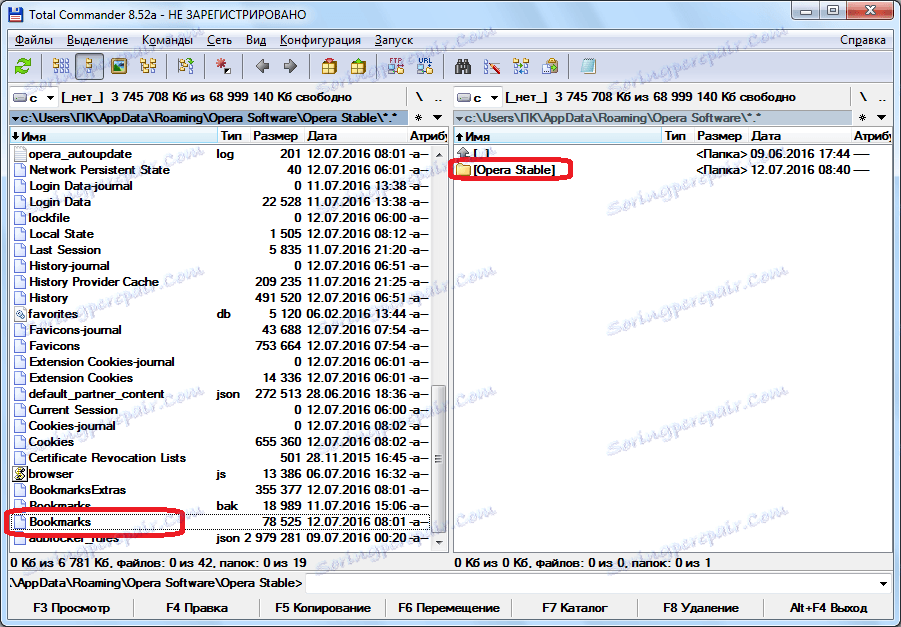
Після того, як ми знайшли файл, виробляємо його копіювання на флешку або інший знімний носій. Потім, після переустановлення системи, і установки нової Опери, копіюємо файл Bookmarks з заміною в ту ж директорію, звідки ми його взяли.
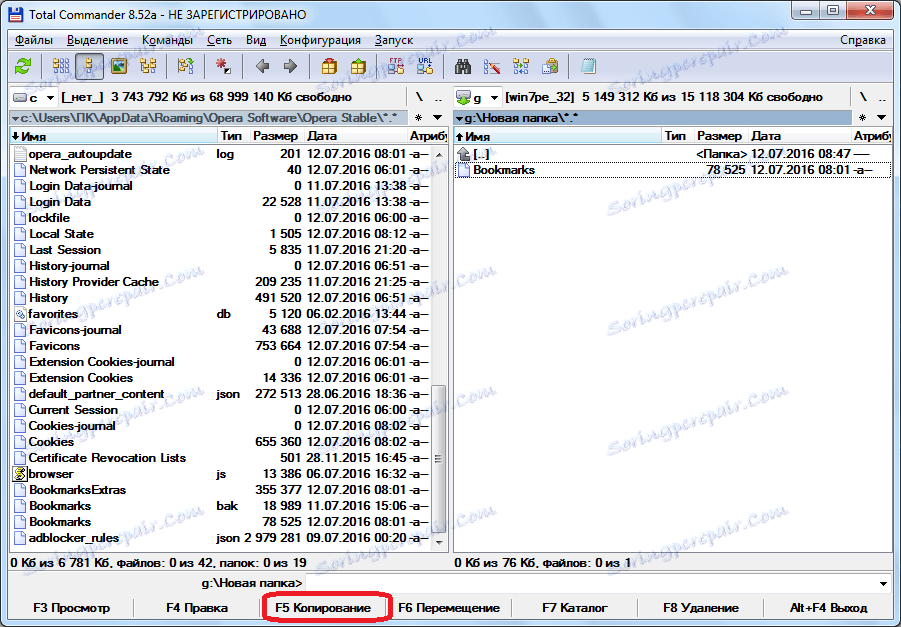
Таким чином, при перевстановлення операційної системи всі ваші закладки збережуться.
Аналогічним способом можна переносити закладки між браузерами Опера, розташованими на різних комп'ютерах. Тільки потрібно врахувати, що всі закладки, які раніше були встановлені в браузері, заміняться на імпортовані. Щоб цього не сталося, можна за допомогою будь-якого текстового редактора (наприклад, Блокнота) відкрити файл закладок, і скопіювати його вміст. Потім відкрити файл Bookmarks браузера, в який ми збираємося імпортувати закладки, і додати скопійоване вміст в нього.
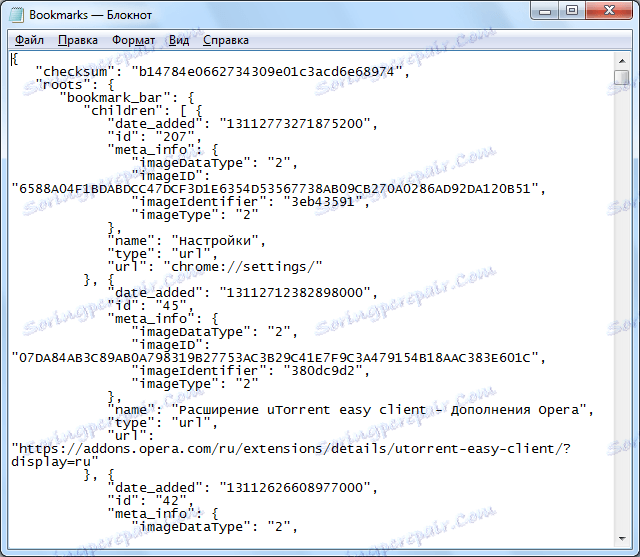
Правда, правильно виконати цю процедуру, щоб закладки вірно відображалися в браузері, зможе далеко не кожен користувач. Тому, радимо вдаватися до неї тільки в самому крайньому випадку, так як існує висока ймовірність втрати всіх ваших закладок.
Імпорт закладок з допомогою розширення
Але невже не існує безпечного способу імпорту закладок з іншого браузера Опера? Такий спосіб є, але виконується він не за допомогою вбудованих інструментів браузера, а через установку стороннього розширення. Це доповнення називається «Bookmarks Import & Export».
Для його установки переходимо через головне меню Опера на офіційний сайт з доповненнями.
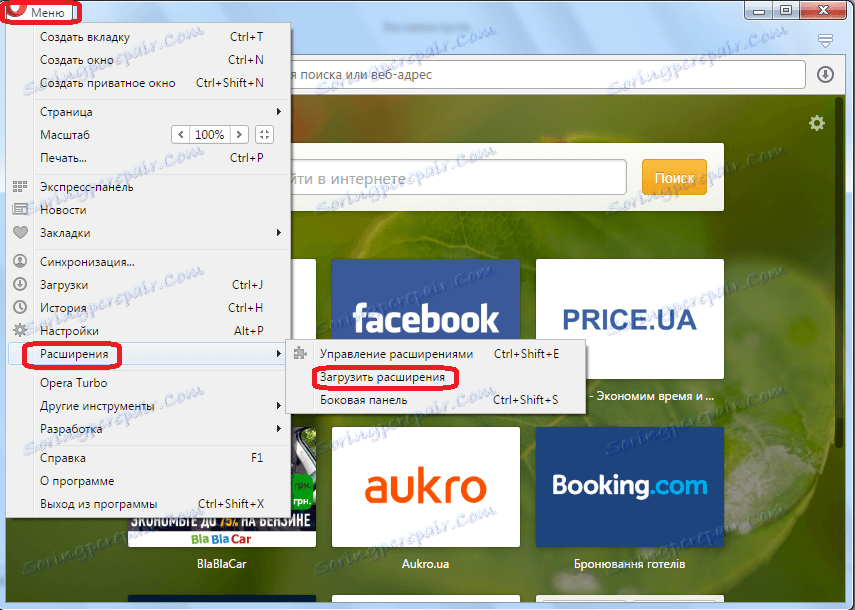
Вводимо в пошуковий рядок сайту вираз «Bookmarks Import & Export».
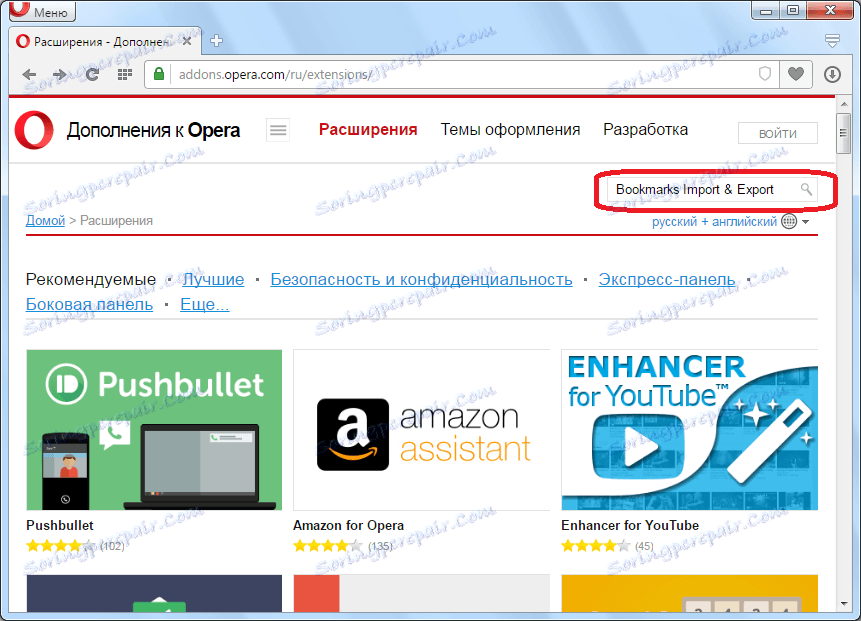
Перейшовши на сторінку даного розширення, тиснемо на кнопку «Додати до Opera».

Після того, як додаток встановлено, на панелі інструментів з'являється іконка Bookmarks Import & Export. Для того, щоб почати роботу з розширенням натискаємо на цю іконку.
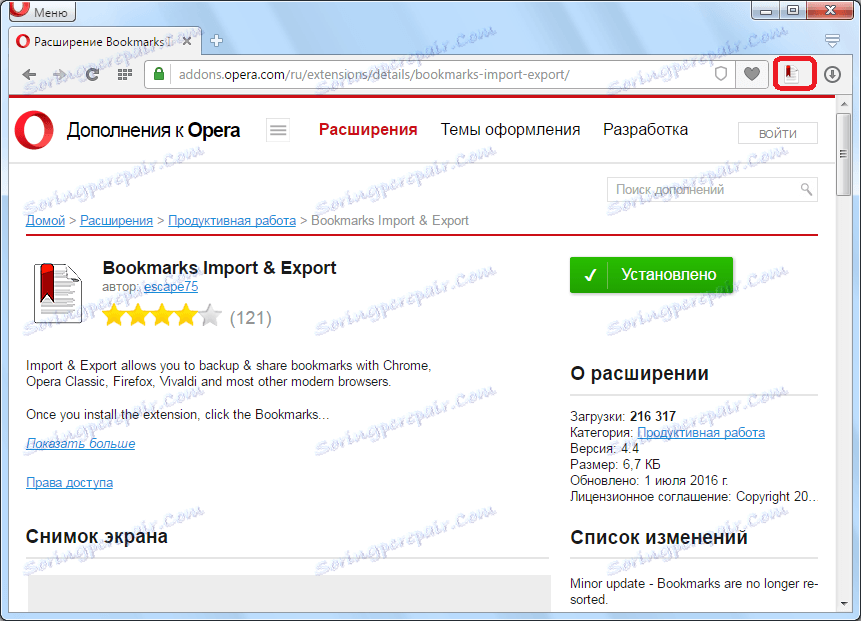
Відкривається нове вікно браузера, в якому представлені інструменти для імпорту і експорту закладок.
Для того, щоб експортувати закладки з усіх браузерів на комп'ютері в формат HTML, тиснемо на кнопку «EXPORT».
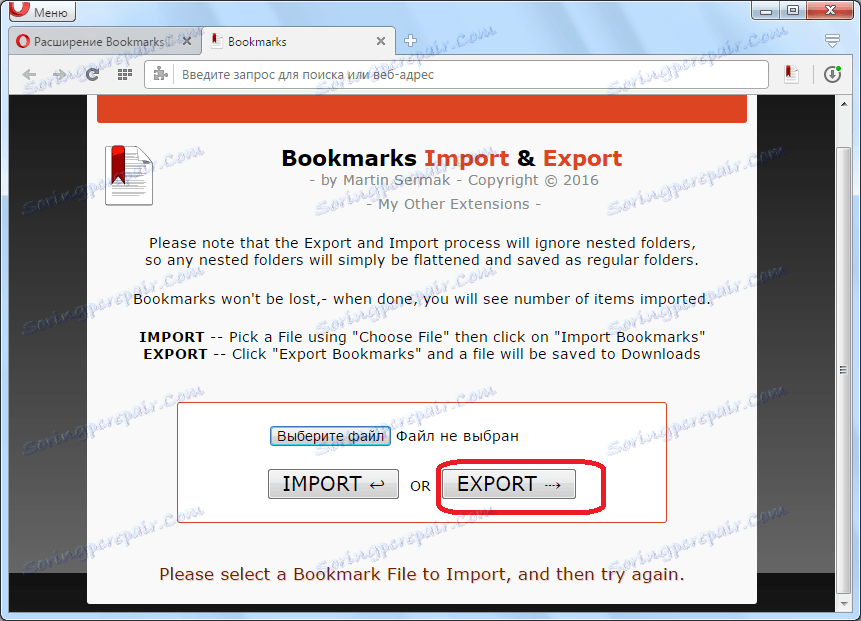
Формується файл Bookmarks.html. Надалі його можна буде не тільки імпортувати в Opera на даному комп'ютері, але і через знімні носії додати в браузери на інших ПК.
Для того, щоб імпортувати закладки, тобто додати до вже існуючих в браузері, перш за все, потрібно натиснути на кнопку «Виберіть файл».
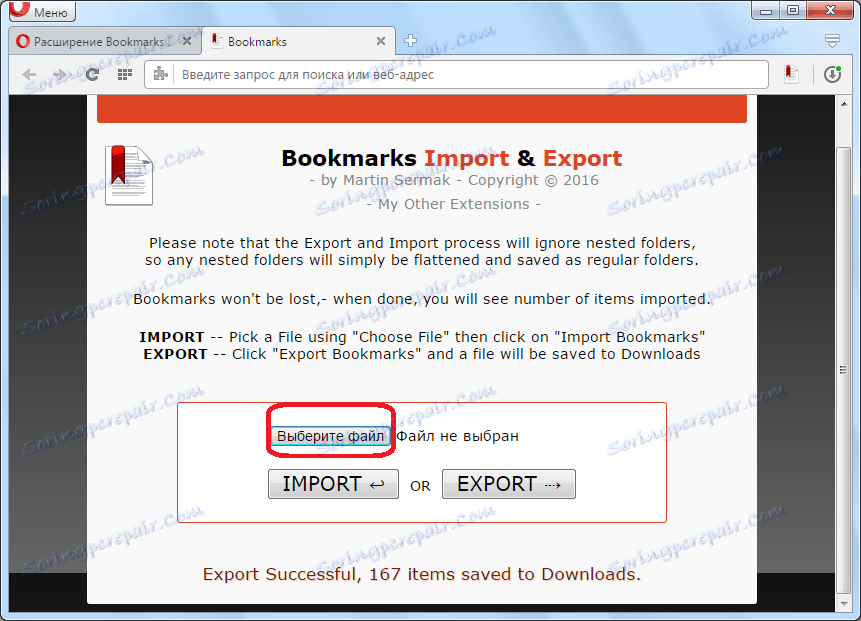
Відкривається вікно, де ми маємо знайти файл закладок Bookmarks в форматі HTML, вивантажений раніше. Після того, як ми знайшли файл з закладками, виділяємо його, і тиснемо на кнопку «Відкрити».
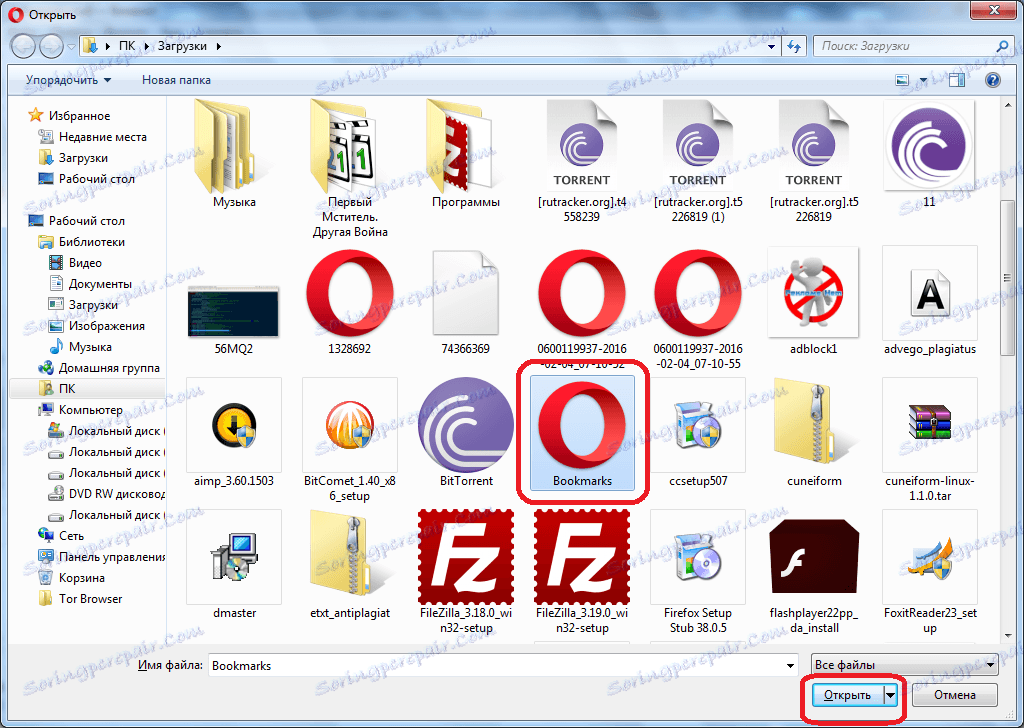
Потім, натискаємо на кнопку «IMPORT».
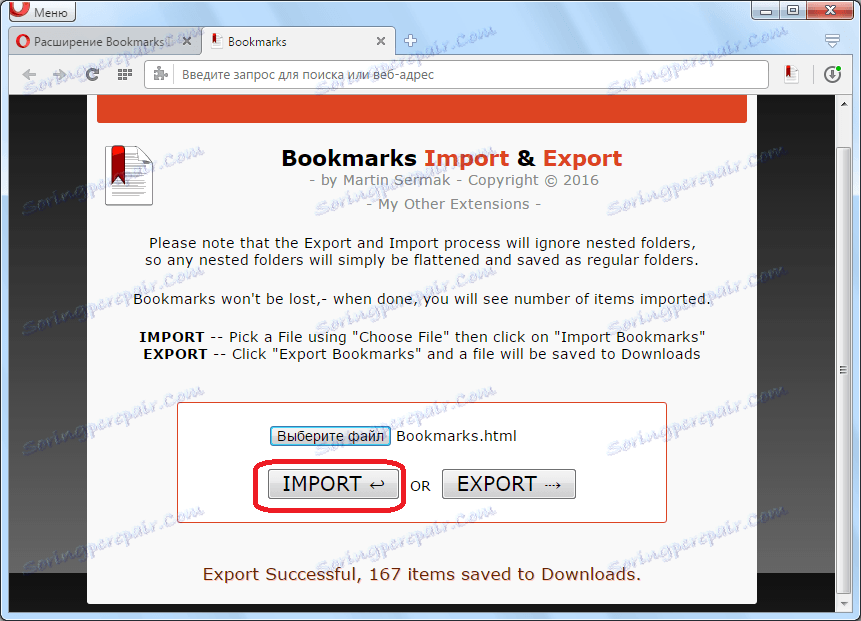
Таким чином, закладки імпортовані в наш браузер Опера.
Як бачимо, здійснити імпорт закладок в Opera з інших браузерів набагато простіше, ніж з одного примірника Опери в інший. Проте, навіть в таких випадках існують способи вирішення даної проблеми, шляхом ручного перенесення закладок, або використання сторонніх розширень.